最近有网友问win7之家小编关于电脑公司win7安装版硬盘安装教程,Windows 7不仅快速最大化,窗口半屏显示,跳跃列表,系统故障快速修复等,还大幅缩减了Windows 的启动速度,桌面和开始菜单Windows 7包括了改进了的安全和功能合法性,以上的优点使得人们非常喜欢电脑公司win7安装版,电脑公司win7安装版的人气一直高居不下,下面就让我们来看看关于电脑公司win7安装版硬盘安装教程吧。
1、打开下载的系统镜像文件,右击选择“解压到Ghost_Win7P1_Ultimate_X86_201407.iso”,开始电脑公司安装教程。如图1所示
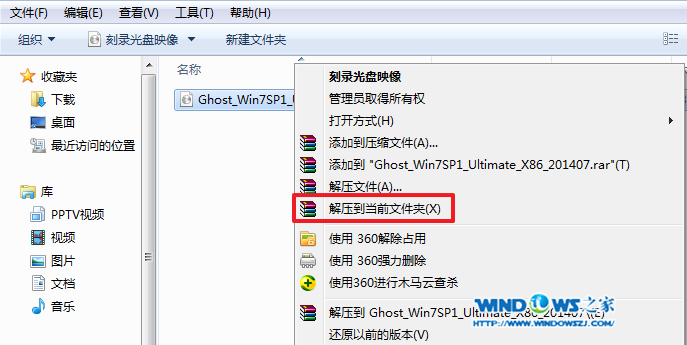
电脑公司win7安装版硬盘安装教程图1
2、双击“setup.exe”.如图2所示
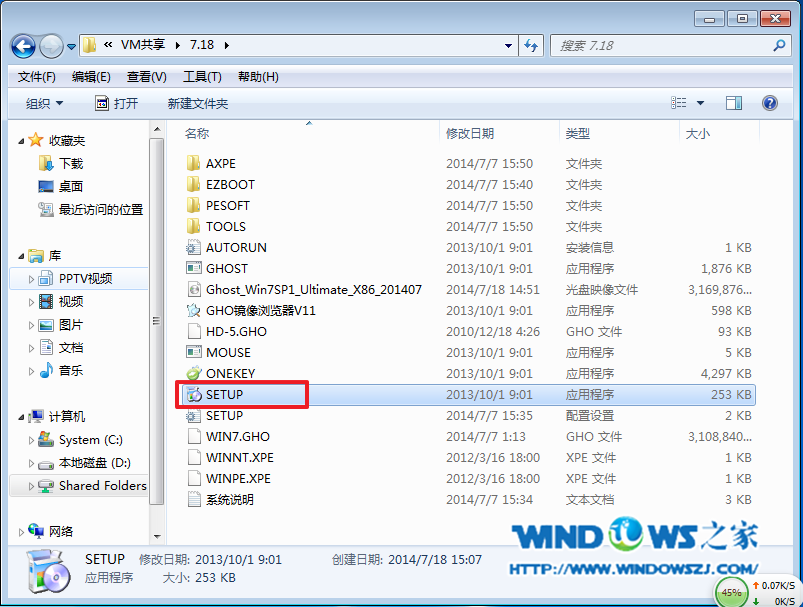
电脑公司win7安装版硬盘安装教程图2
3、点击“安装WIN7X86系统第一硬盘分区”。如图3所示
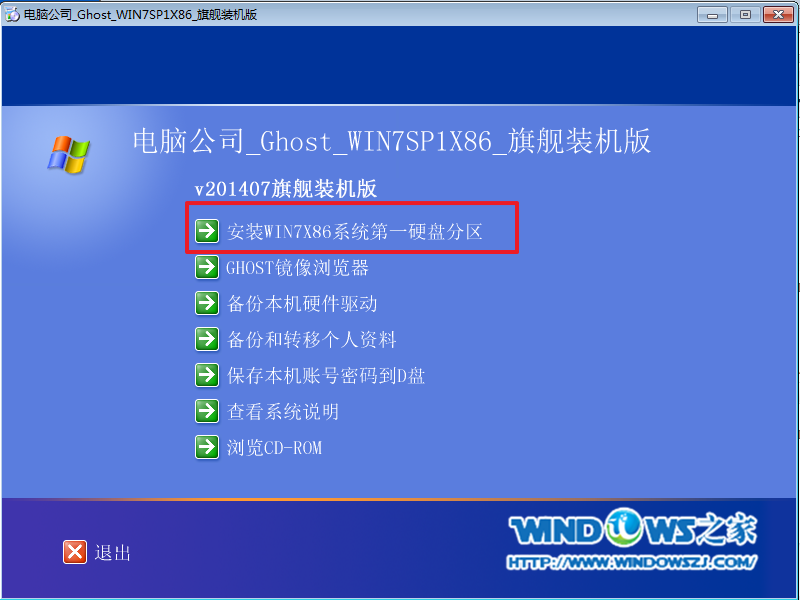
电脑公司win7安装版硬盘安装教程图3
4、选择“安装”,点击“打开”之后选择映像文件(扩展名为.iso),最后选择“确定”。如图4所示

电脑公司win7安装版硬盘安装教程图4
5、选择“是”。如图5所示
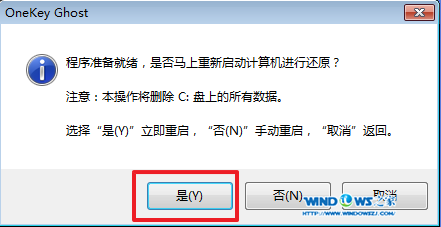
电脑公司win7安装版硬盘安装教程图5
6、因为是完全自动进行安装的,所以安装过程相关顺序这里不做一一解释。我们耐心等待硬盘装win7系统完成即可。如图6、图7、图8所示:
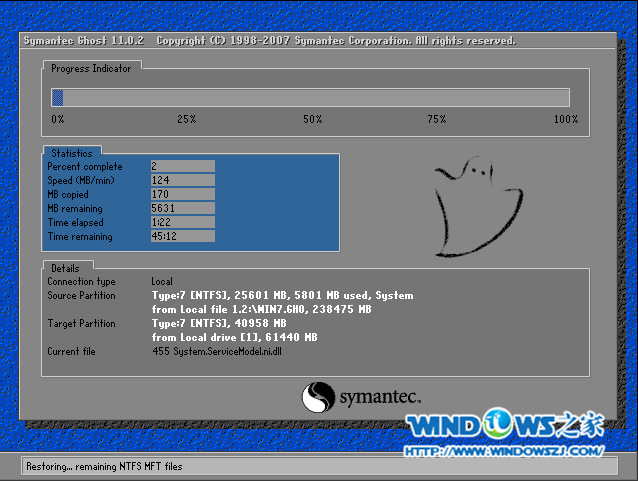
电脑公司win7安装版硬盘安装教程图6

电脑公司win7安装版硬盘安装教程图7
关于电脑公司win7安装版硬盘安装教程到这里就全部结束了,相信大家通过上面的电脑公司win7安装版硬盘安装教程都有一定的了解吧,其实关于电脑公司win7安装版硬盘安装教程是非常简单的,好了,感谢大家的观看。如果想了解更多的咨询敬请关注windows7之家官网吧。小编推荐:ghostwindowsxpsp3。